现代生活中,无线网络(WiFi)已经成为连接互联网的重要方式之一。然而,当我们在使用Windows8系统时,如何开启WiFi并连接网络呢?本文将详细指...
2025-03-29 19 win8
在现代计算机使用中,定时关机是一种常见的需求,它可以帮助我们合理规划电脑的使用时间,也可以在必要时保护电脑硬件不受损害。在Windows8操作系统中,提供了多种自动关机的方法,无论是通过操作系统内置的工具还是利用命令行指令,用户都可以轻松设置。接下来,本文将详细介绍Windows8环境下电脑自动关机的具体步骤。
在深入了解如何设置自动关机前,了解这一功能的应用场景和重要性是非常必要的。自动关机功能可以用于多种场合,如:
在夜间或长时间离席时,自动关闭电脑以节省电能并延长硬件寿命。
确保下载任务完成后的电脑不会长时间待机,从而节省资源。
在进行系统更新时,自动关机保障更新过程不受人为干预。
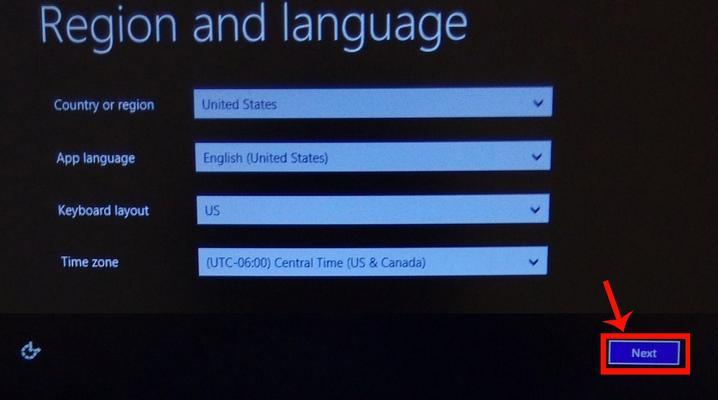
Windows8内置的任务计划程序是一个强大的工具,可以用来安排几乎任何类型的任务,包括自动关机。以下是详细步骤:
1.打开任务计划程序:在开始屏幕中找到并打开“任务计划程序”。
2.创建新任务:在“操作”菜单中选择“创建基本任务...”。
3.设定触发条件:为任务命名,并根据需求设定触发条件,如每天、每周或特定时间。
4.选择操作:选择“启动程序”作为操作类型。
5.输入命令:在“程序/脚本”处输入`shutdown`,在“添加参数(可选)”处输入`/s/f/t00`,其中`/s`代表关机,`/f`强制关闭正在运行的应用程序,`/t00`设定延迟时间为0秒。
6.完成设置:确认设置无误后,点击“完成”。

对于喜欢使用命令行的用户而言,通过WindowsPowerShell或命令提示符快速设置自动关机是一个方便的选择。具体操作如下:
1.打开命令提示符:搜索“cmd”,然后以管理员身份运行。
2.输入关机命令:在命令提示符中输入`shutdown/s/f/t00`,然后按下回车键执行。
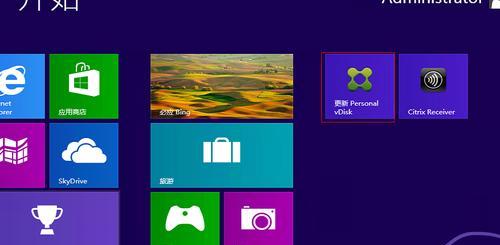
除了操作系统自带的工具外,用户还可以使用第三方软件来实现自动关机。这类软件通常拥有图形化界面,更直观易于操作。不过,使用第三方软件时,需确保下载来源可靠,以防病毒、恶意软件的侵袭。
1.自动关机在执行时未生效怎么办?
确认命令或任务计划程序的任务是否正确创建和激活。
检查电脑设置中是否有限制账户登录或任务执行的权限问题。
清理电脑上的病毒或恶意软件,有时它们会干扰系统任务的执行。
2.自动关机前,如何确保所有程序都能正确保存?
在设置自动关机时间前,确保所有重要程序都已关闭或保存。
使用`/f`参数强制关闭未响应的程序,防止它们影响电脑关机。
3.自动关机前,电脑正在下载,如何确保下载任务完成后自动关机?
利用下载软件的定时关机功能配合自动关机,或者设置一个在下载完成通知后触发关机任务计划。
通过上述步骤,您可以轻松掌握在Windows8环境下实现电脑自动关机的方法。无论是通过任务计划程序、命令行还是第三方软件,都能够让您的电脑按照预定的时间和条件自动关闭,从而更高效地管理您的时间与资源。
标签: win8
版权声明:本文内容由互联网用户自发贡献,该文观点仅代表作者本人。本站仅提供信息存储空间服务,不拥有所有权,不承担相关法律责任。如发现本站有涉嫌抄袭侵权/违法违规的内容, 请发送邮件至 3561739510@qq.com 举报,一经查实,本站将立刻删除。
相关文章
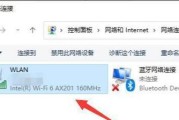
现代生活中,无线网络(WiFi)已经成为连接互联网的重要方式之一。然而,当我们在使用Windows8系统时,如何开启WiFi并连接网络呢?本文将详细指...
2025-03-29 19 win8

在当今数字化高度发展的时代,Windows操作系统和苹果笔记本电脑的兼容性问题日益受到用户关注。特别是对于那些喜欢在苹果笔记本上使用Windows系统...
2025-03-16 16 win8
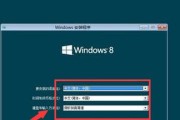
随着无线网络的普及,许多人都将自己的电脑连接到无线网络上,以方便上网和获取信息。本文将介绍Win8操作系统下如何设置无线网络,帮助读者轻松连接互联网。...
2024-11-27 31 win8

在日常办公和学习中,我们常常需要在多台电脑之间共享打印机。对于使用Windows8操作系统的用户来说,设置打印机共享是一个常见需求。本文将详细介绍在W...
2024-09-21 32 win8
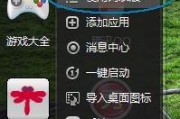
自从Windows8系统发布以来,开始菜单的消失一直是用户普遍反映的问题之一。许多用户在升级或使用Win8系统时发现开始菜单不见了,导致使用体验受到了...
2024-06-05 67 win8